iCareFone - Kostenloses iOS Backup-Tool & Einfacher Datenmanager
iOS-Daten mit wenigen Klicks sichern/übertragen/wiederherstellen/verwalten
iOS-Daten einfach sichern/verwalten
iOS-Daten einfach sichern und verwalten
Ich habe gerade das neue iPhone 16 bekommen und versuche, es aus einem iCloud Backup wiederherzustellen, ohne es zurückzusetzen. Gibt es eine Möglichkeit, bestimmte Dateien selektiv wiederherzustellen, ohne alle aktuellen Daten zu verlieren?
Wenn Sie sich gerade das neue iPhone 16 zugelegt haben und Daten von Ihrem alten iPhone übertragen möchten, müssen Sie Ihr iCloud Backup wiederherstellen. iCloud sichert Ihre Daten automatisch, aber die Wiederherstellung dieses Backups – insbesondere ohne Ihr Telefon zurückzusetzen – kann etwas knifflig sein.
Während das Sichern Ihres iPhones einfach ist, erfordert der iCloud-Wiederherstellungsprozess oft einen Werksreset. Aber keine Sorge! In diesem Artikel zeigen wir Ihnen eine einfache Methode, um ein iCloud Backup mit oder ohne Zurücksetzen wiederherzustellen. Egal, ob Sie ein altes iPhone oder das iPhone 16 aus einem iCloud Backup wiederherstellen möchten – wir haben die Lösung für Sie.
Das iCloud Backup ist eine Funktion auf iPhones, die automatisch Ihre wichtigen Daten in der Cloud speichert. iCloud Backup kann eine Vielzahl von Daten speichern, darunter:
Die offizielle Methode zur Wiederherstellung eines iPhones aus einem iCloud Backup erfordert das Zurücksetzen des Geräts. Es ist jedoch eine zuverlässige Möglichkeit, Ihre Daten wiederherzustellen. Dieser Ansatz beinhaltet das Löschen aller vorhandenen Inhalte und Einstellungen auf Ihrem iPhone und anschließend die Wiederherstellung aus einem vorherigen iCloud Backup.
Diese Methode beschränkt sich nicht nur auf Fotos; Sie können auch andere Datentypen auf ähnliche Weise wiederherstellen.
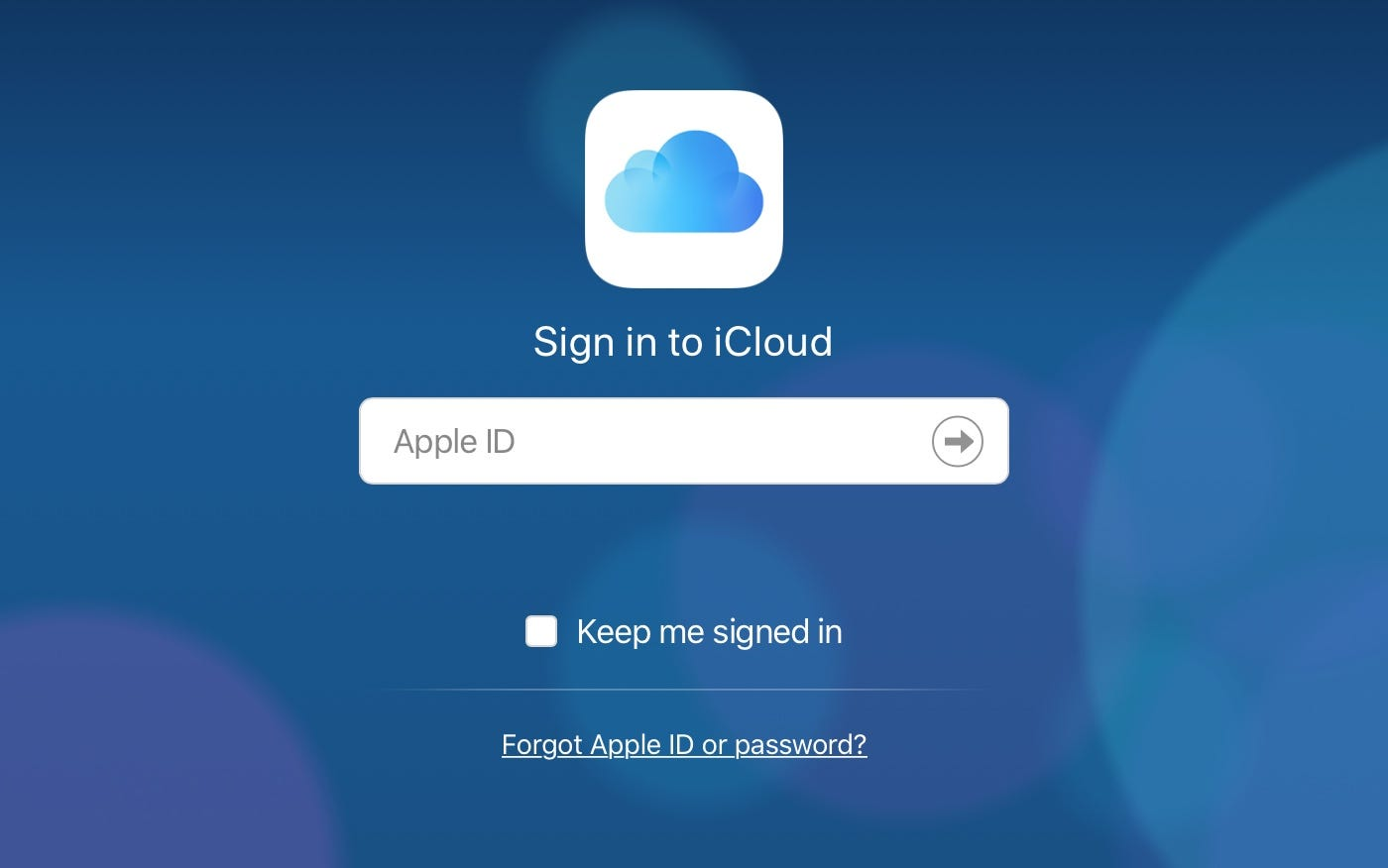

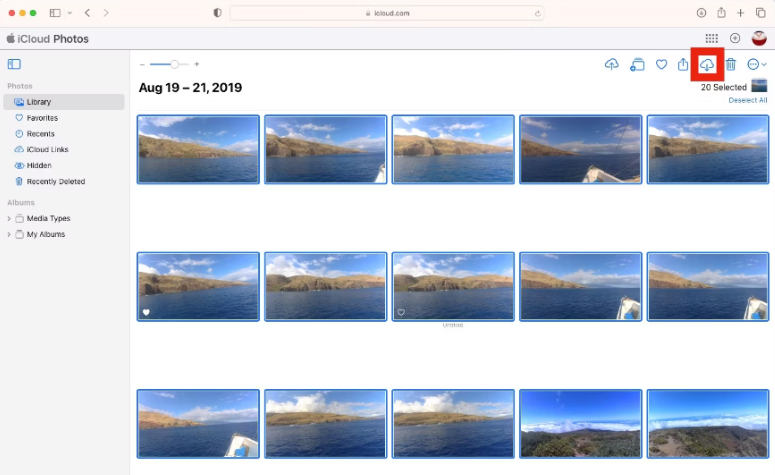
Wenn Sie Ihr iPhone aus einem Backup wiederherstellen möchten, ohne Daten zu löschen, ist Tenorshare iCareFone die ideale Lösung, insbesondere für das iPhone 16. Im Gegensatz zu iCloud oder iTunes ermöglicht iCareFone die selektive Sicherung und Wiederherstellung von iPhone-Daten aus iCloud Backups ohne Zurücksetzen, einschließlich Fotos, Videos, Kontakte, Nachrichten, Musik usw. Das bedeutet, dass keine Daten überschrieben werden, und Sie können das iCloud Backup auf das ursprüngliche iPhone oder ein neues iPhone 16 wiederherstellen.
Installieren Sie Tenorshare iCareFone auf Ihrem PC oder Mac und öffnen Sie es über die Verknüpfung auf Ihrem Desktop. Verbinden Sie Ihr iPhone mit dem PC/Mac. Wählen Sie den Tab „Backup & Restore“.

Wählen Sie alle Daten aus, die Sie sichern möchten.

Klicken Sie auf „Backup“ und warten Sie, bis der Sicherungsvorgang abgeschlossen ist.

Nun haben Sie iCloud-Daten vom iPhone gesichert. Jetzt ist es an der Zeit, aus iCloud Backup ohne Zurücksetzen wiederherzustellen:
Wählen Sie in iCareFone den Tab „Backup & Restore“. Klicken Sie auf „Restore“. Wählen Sie die neueste Sicherungsdatei aus, die Sie erstellt haben.

Vorschau der iCloud-Daten.

Klicken Sie auf „Restore to Device“, um die Wiederherstellung aus iCloud Backup ohne Zurücksetzen zu starten. Warten Sie, bis der Vorgang abgeschlossen ist – und fertig!

Bei der Entscheidung, wie man ein iCloud Backup ohne Zurücksetzen wiederherstellt, sollten die verschiedenen Optionen berücksichtigt werden, um die beste Methode auszuwählen, die Ihren Anforderungen entspricht. Hier werden Tenorshare iCareFone und die offizielle iCloud-Wiederherstellung verglichen, da dies die beiden Hauptansätze sind.
Ja, das können Sie, aber es gibt einen Haken. Apple verlangt, dass Sie zuerst alle Inhalte löschen. Erst dann können Sie aus einem iCloud Backup wiederherstellen.
Generell hängt die Dauer von der Größe des Backups und der Geschwindigkeit Ihrer Internetverbindung ab. Geschätzte Wiederherstellungszeiten:
Wenn Sie ein iCloud Backup wiederherstellen möchten, müssen Sie zunächst alle aktuellen Inhalte und Einstellungen auf Ihrem iPhone löschen. Das bedeutet, dass die vorhandenen Daten auf Ihrem iPhone durch die Daten aus dem Backup ersetzt werden, das Sie auswählen.
Die manuelle Wiederherstellung erfordert in der Regel ein Zurücksetzen. Mit Tenorshare iCareFone können Sie jedoch ohne Zurücksetzen wiederherstellen. Es ist eine flexiblere Option.
Während des Wiederherstellungsprozesses tippen Sie auf „Alle anzeigen“, um alle Backups anzuzeigen. Wenn Sie das gewünschte Backup nicht sehen, überprüfen Sie, ob Sie mit dem richtigen iCloud-Konto angemeldet sind.
Die Wiederherstellungsreihenfolge beginnt normalerweise mit den Einstellungen, gefolgt von Apps und dann Medien wie Fotos und Musik. Die genaue Reihenfolge kann je nach Backup variieren.
Um eine nicht funktionierende iCloud-Wiederherstellung zu beheben, stellen Sie sicher, dass Sie mit einem stabilen Wi-Fi-Netzwerk verbunden sind und genügend iPhone-Speicher vorhanden ist. Wenn das Problem weiterhin besteht, starten Sie Ihr Gerät neu und versuchen Sie es erneut.
Die Wiederherstellung aus einem iCloud Backup kann Ihnen helfen, wichtige Daten wiederherzustellen, unabhängig davon, ob Sie das iPhone zurücksetzen oder nicht. Für eine reibungslose und einfache Erfahrung ohne Zurücksetzen können Sie Tenorshare iCareFone verwenden. Mit diesem Tool können Sie nur die iCloud Backup-Daten wiederherstellen, die Sie benötigen, ohne Ihr Gerät löschen zu müssen.
Es ist die perfekte Lösung für diejenigen, die aus einem iCloud Backup wiederherstellen möchten, ohne das Gerät zurückzusetzen, und ihre bestehenden Dateien beibehalten möchten. Es bietet auch eine mühelose und effiziente Möglichkeit, Ihre iPhone-Backups zu verwalten, einschließlich des iPhone 16.


Tenorshare iCareFone - Bestes iOS Backup Tool und Dateimanager
dann schreiben Sie Ihre Bewertung
Von Johanna Bauer
2025-03-28 / iPhone Übertragung
Jetzt bewerten!